Klicken Sie in der unteren linken Ecke auf das Feld Benutzer. Wir werden in eine Tabelle mit allen Benutzern verschoben. Wir wählen die Option in der oberen rechten Ecke von Hinzufügen. Dann vervollständigen wir grundlegende Informationen wie Name, Telefon. Es ist notwendig, die richtige E-Mail-Adresse einzugeben, denn ohne sie werden wir nicht zum Ende der Anmeldephase gehen.
Aktivieren einer neuen potenziellen Kunde in Hrily
In dem Feld, in dem wir die Basisinformationen vervollständigen, haben wir auch die Aktivierungsoption. Schieben Sie den Reißverschluss nach rechts. Diese Option befindet sich auf der linken Seite, auf blauem Hintergrund.
Deaktivieren eines Benutzers
Die Deaktivierung ist so einfach wie die Aktivierung. Einfach den oben genannten Reißverschluss nach links schieben und speichern. Wir gehen zum Log-in-Panel. Dies ist die Adresse, die wir vom Hrily-Team erhalten haben, nachdem wir das Konto erstellt haben.
Ein neues Passwort in Hrily einrichten
Wir gehen zum Anmeldebereich. Dies ist die Adresse, die wir vom Hrily-Team erhalten haben, als wir unser Konto eingerichtet haben.
Wir klicken auf die Option (Neues Passwort generieren).
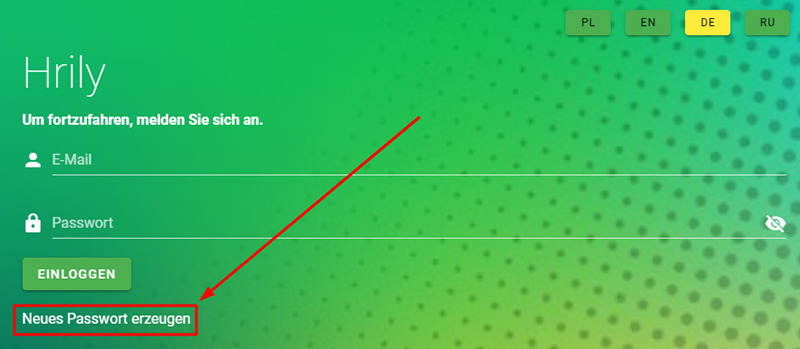
Das System führt uns auf die Seite, auf der wir eine E-Mail eingeben können, für die wir ein neues Passwort festlegen möchten.
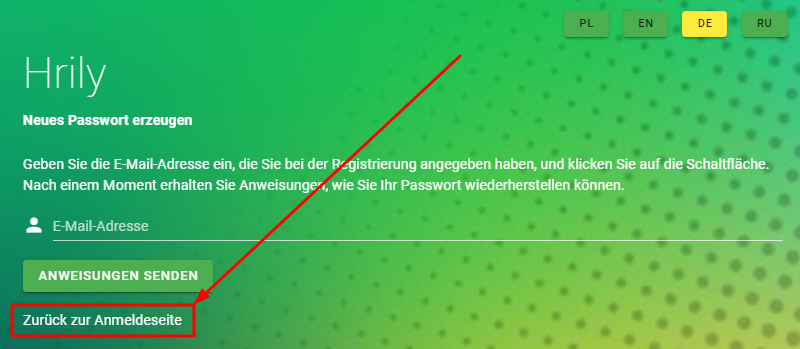
Geben Sie die E-Mail-Adresse des Benutzers ein, der das Passwort erhalten möchte. Klicken Sie dann auf die Schaltfläche Anweisungen senden.
Eine E-Mail wird an die eingegebene E-Mail-Adresse gesendet, wo es einen Link zum Festlegen eines neuen Passworts gibt. Wenn die Mail nicht innerhalb von einer Minute angekommen ist, überprüfen Sie bitte den SPAM-Ordner. Wenn Sie auf den Link in der E-Mail klicken, gelangen wir zu einer Seite, auf der Sie Ihr Passwort zweimal identisch eingeben müssen.
Wir benötigen drei Dinge, um uns einzuloggen:
- Die Log-in-Panel-Adresse Ihres Unternehmens
- Die E-Mail-Adresse ist das Log-in des Benutzers
- Passwort wurde gerade erstellt
Bei Problemen wenden Sie sich bitte an unser Team.